Cara Membuat, Menyimpan, Membuka Dan Menutup Dokumen Di Microsoft Excel 2007
Baca juga artikel sebelumnya yang juga membahas Microsoft Excel yaitu Kumpulan Keyboard Shortcut Microsoft Excel 2007
Baca juga
Kumpulan Keyboard Shortcut Microsoft Word 2007Panduan Lengkap Microsoft PowerPoint 2007 Untuk Pemula
Kumpulan Keyboard Shortcut Microsoft Excel 2007
Tutorial Lengkap Untuk Cara Membuat, Menyimpan, Membuka Dan Menutup Dokumen Di Microsoft Excel 2007
2 Cara Mudah Untuk Membuat Dokumen Baru Pada Microsoft Office Excel 2007
1. Membuat Dokumen Baru Menggunakan Tombol Office ButtonKlik tombol Office Button, lalu klik New .
Maka akan keluar sebuah jendela baru yang bernama New Workbook
Blank Workbook : Untuk membuat sebuah dokumen baru dari dokumen kosong
Installed Templates : Untuk membuat dokumen dengan menggunkan template yang telah disediakan secara otomatis oleh Microsoft Excel
My Templates : Untuk membuat dokumen dari template buatan
New From Existing : Untuk membuat dokumen dari beberapa template yang ada dalam komputer kita
Microsoft Office Online : Bisa kita gunakan untuk mencari template microsoft Excel lainnya secara online
2. Membuat Dokumen Baru Dengan Cara Cepat (Menggunakan Shortcut)
Klik tombol New Document yang ada di Quick Acces Toolbar, jika tombolnya tidak ada maka klik tombol panah yang ada di Quick Acces Toolbar dan beri tanda centang pada tulisan New
Atau bisa juga dengan menggunakan shortcut atau tombol keyboard pintasan Ctrl + N pada keyboard
Menyimpan Dokumen Microsoft Excel Baru
Untuk menyimpan file atau dokumen microsoft excel lakukan hal seperti berikut ini:klik Office Button dan pilih Save As atau bisa dengan menekan tombol F12 kemudian tentukan lokasi penyimpanan dan juga nama file kemudian klik Save untuk menyimpan
Menyimpan Dokumen Microsoft Excel Lama
Jika kita telah melakukan pengeditan pada file microsoft excel kita, maka kita bisa menggunakan Save untuk menyimpan dokumenKlik tombol Office Button kemudian pilih Save atau tekan tombol Ctrl + S pada keyboard, bisa juga klik tombol Ikon Save yang ada di Quick Acces Toolbar
Kemudian tunggu beberapa saat sampai selesai proses penyimpanannya baru kalian boleh keluar dari Microsoft Excel
Membuka File / Dokumen Microsoft Excel
Untuk membuka file microsoft excel kalian bisa melakukan hal berikut ini:Cara pertama, Buka Microsoft Excel dan pilih Office Button kemudian pilih Open dan cari nama file yang ingin kalian buka, atau cara cepatnya yaitu dengan menekan tombol keyboard Ctrl + O dan cari directory file tersebut dan klik open
Menutup Dokumen Pada Microsoft Excel
Untuk menutup dokumen kita bisa menggunakan beberapa cara, yaitu1. Klik tombol Office Button dan pilih menu Close atau tekan Ctrl + W
2. Melakukan Double Klik pada tombol Office Button
Perhatian:
Apabila muncul sebuah jendela baru yang berisi peringatan gambar dibawah ini maka kalian bisa lakukan hal ini:
Klik tombol Yes untuk melakukan penyimpanan pada perubahan dokumen kita
Klik tombol No untuk tidak melakukan penyimpanan pada perubahan dokumen kita
Klik tombol Cancel untuk membatalkan keluar dari dokumen
Menutup Microsoft Excel
1. Klik tombol Close Button yang ada di pojok kanan atas atau dengan cara cepat yaitu menekan tombol Alt + F42. Klik tombol Office Button dan pilih tombol Exit Excel
Bagaimana gan? sudah pahamkan? pastinya paham dong karena kenyataannya jika kita mempelajarinya dengan serius maka kita pasti akan bisa dan jika kalian mengalami masalah maka kalian bisa bertanya kepada saya di kolom komentar yang sudah tersedia dibawah artikel ini, oke cukup sampai disini dulu pembahasannya sampai jumpa di artikel selanjutnya di Cara Mengolah Data Di Microsoft Excel 2007
Promo Menarik
Diskon Barang Elektronik Di Lazada Hingga 80%
Cek disini
Promo Cuci Gudang, Diskon Sampai 50%
Cek disini
Murah Pol - Barang Murah Berkualitas Mewah
Cek disini
Tampil Cantik Gak Perlu Mahal - Diskon 50%
Cek disini
Kumpulan Barang Untuk Kesehatan - Diskon 50%
Cek disini




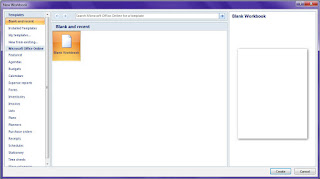
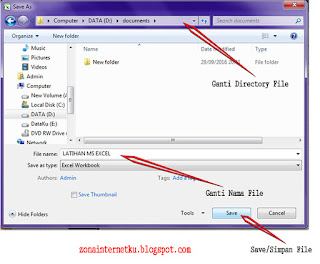








Comments
Post a Comment